Printen vanaf je tablet of telefoon: Google Cloudprinter
 We gebruiken onze tablets en smartphones steeds vaker en onze pc's steeds minder. Het is dus niet meer dan logisch dat je ook eens een foto of document wilt kunnen afdrukken. Maar hoe je dat eigenlijk? Anders dan bij een Windows pc, heb je geen drivers die je kunt installeren op een mobiel apparaat. Bovendien kun je er geen printer op aansluiten. Dankzij Google Cloudprinter kun je eenvoudig printen vanaf je Android apparaat. Hoe werkt het, en wat komt er bij kijken?
Menig tablet eigenaar heeft er al mee lopen worstelen. Even een documentje of foto afdrukken vanaf je Android tablet. Tegenwoordig zijn er tal van printers die over een WiFi (draadloze netwerkverbinding) beschikken, dus zou dit een fluitje van een cent moeten zijn. Toch? Helaas is het niet zo eenvoudig als je zou hopen. Toch is het wel degelijk mogelijk, maar zal je gebruik moeten maken van de online Google dienst Cloudprinter.
We gebruiken onze tablets en smartphones steeds vaker en onze pc's steeds minder. Het is dus niet meer dan logisch dat je ook eens een foto of document wilt kunnen afdrukken. Maar hoe je dat eigenlijk? Anders dan bij een Windows pc, heb je geen drivers die je kunt installeren op een mobiel apparaat. Bovendien kun je er geen printer op aansluiten. Dankzij Google Cloudprinter kun je eenvoudig printen vanaf je Android apparaat. Hoe werkt het, en wat komt er bij kijken?
Menig tablet eigenaar heeft er al mee lopen worstelen. Even een documentje of foto afdrukken vanaf je Android tablet. Tegenwoordig zijn er tal van printers die over een WiFi (draadloze netwerkverbinding) beschikken, dus zou dit een fluitje van een cent moeten zijn. Toch? Helaas is het niet zo eenvoudig als je zou hopen. Toch is het wel degelijk mogelijk, maar zal je gebruik moeten maken van de online Google dienst Cloudprinter.Waarom heb je een online dienst nodig?
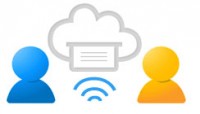
zoveel printers, zoveel besturingssystemen
Voor besturingssystemen als Andriod, iOS, ChromeOS is dat een heel ander verhaal. Daarbij hebben nog veel mensen een printer staan, die gemaakt is voordat tablets populair werden. Daarnaast zouden de printerfabrikant bij iedere nieuwe printer dus weer opnieuw drivers moeten maken voor al die verschillende besturingssystemen, zoals Windows, Android, iOS, en wat er verder nog meer is of nog gaat komen. Dit wordt voorkomen met Cloudprinter van Google.Het idee achter Google Cloudprinter
Het idee van Google Cloudprinter is dat je vanaf je tablet via het internet je printer kunt een opdracht kunt geven. Daardoor hoeft je tablet niet direct te communiceren met je printer. In plaats daarvan wordt er verbinding gemaakt met de online dienst. Daar zijn alle printers beschikbaar die aan jouw Google account zijn gekoppeld. Hier kun je een van kiezen, wanneer je wilt afdrukken. Het is dus noodzakelijk dat je een Google account hebt, of aanmaakt. Waar wanneer je toch al een Android telefoon of tablet gebruikt, is de kans groot dat je die al hebt. Een Google account is gratis en snel aangemaakt.Printers met Google Cloud Print ondersteuning
Veel nieuwe printers zijn al Google Cloud Print geschikt. Dat betekent dat het erg eenvoudig is deze aan te melden bij de dienst. De printers hebben zelf een eenvoudig registratie proces, waar je doorheen wordt geleid. Zo zal de printer eerst op je eigen netwerk moeten. Veelal via WiFi, maar het kan soms ook met een netwerkkabel. Per printer en fabrikant ziet dat proces er iets anders uit, maar moeilijk wordt het niet. In veel gevallen heb je geen pc nodig. Je kunt in de documentatie van de printer vinden of de printer Google Cloud Print ready is. Een alternatief is de link bij de bronnen, maar die lijst is niet helemaal volledig.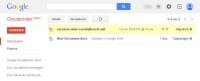 Op Google Cloudprinter zie je een overzicht van al je afdruktaken. In het linker menu kun je printers toevoegen.
Op Google Cloudprinter zie je een overzicht van al je afdruktaken. In het linker menu kun je printers toevoegen.Klassieke printers gebruiken
Heb je een printer die geen eigen ondersteuning heeft voor het online printen, dan kun je ook die gewoon gebruiken. Google claimt dat elke printer gebruikt kan worden met Cloud Print. Het is dan wel nodig de printer op een pc aan te sluiten en de printer moet te gebruiken zijn vanaf die pc. De pc dient vervolgens als een tussenstation waarbij je de Google Chrome Browser moet installeren. Vervolgens kun je de printer in Chrome selecteren in het instellingenmenu voor Cloudprinter. Daarna werkt het verder hetzelfde als bij een echte Cloudprinter.Ter illustratie het koppelen van een Canon Cloud Print printer
Om je een idee te geven, volgt hier een beschrijving van het registreren van een Canon MG5450. Op de printer zit een kleurenscherm met bedieningsknoppen en de printer beschikt over WiFi. Je hebt daardoor niet eens een pc nodig om de printerregistratie uit te voeren.- Je moet eerst het draadloze netwerk instellen. Dit is niet meer dan je eigen netwerk te selecteren uit de lijst met gevonden netwerken. Dat doe je in het menu voor 'draadloos netwerk instellen'. Vervolgens moet je beveiligingssleutel van je netwerk invoeren, zodat de printer verbinding kan maken en daarmee ook het internet op kan.
- Vervolgens navigeer je naar het menu 'Web Service Setup', waar je kunt kiezen voor Google Cloud Print. Daar kies je de gewenste taal en dat je de printer wilt aanmelden. De printer wordt dan bekend bij Google, maar is nog niet aan jouw account gekoppeld.
- De printer print een blad uit, met daarop een uniek nieuwe gegenereerde URL (internetadres). Bezoek deze pagina met een browser (pc, telefoon of tablet) en log in met je Google Account. Op dat moment wordt de printer aan je account gekoppeld. Je moet dit binnen 14 minuten doen, dat het papier is afgedrukt. Daarna vervalt de koppeling, en moet je de stappen weer opnieuw uitvoeren.
- Je printer is nu beschikbaar binnen Google Cloudprinter en klaar om te gebruiken.
Voordelen van Google Cloudprinter
Er zitten verschillende voordelen aan het gebruik van deze printdienst. In de eerste plaats gaat alles via internet. Dat betekent dat je dus letterlijk vanaf elke plek op aarde een printopdracht naar je printer kan sturen. Dit kan soms toch wel handig zijn. Denk bijvoorbeeld aan het kunnen afdrukken van documenten of foto's bij iemand anders die zelf niet zo handig is met computers. Je zou een printer bij je oma neer kunnen zetten zonder pc. Je kunt dan zo een printopdracht naar het apparaat sturen, wanneer je dat maar wilt. Een ander voordeel is, dat je altijd een printopdracht kan sturen. Ook wanneer het apparaat uit staat. De online dienst onthoudt de opdracht en zodra de printer weer aan staat en verbinding maakt, zal de opdracht doorgestuurd worden. Een laatste voordeel is dat je een lijst van afdrukopdrachten in je Google account kunt inzien. Plus status, datum en andere informatie.Welke nadelen zijn er?
Er zijn ook een aantal nadelen. Voor sommige mensen is het een onprettig idee dat hun printer vanaf het internet aan te sturen is. In de praktijk is er weinig bekend over misbruik, maar in theorie kan het natuurlijk wel. Het is wel zo dat er dan alleen maar ongewenste print opdrachten gegeven kunnen worden. Dat kost je onnodig papier en inkt en levert afgedrukte pagina's op met ongewenste of zelfs schikkende inhoud. Maar dat is het dan ook. Het is eenrichtingsverkeer, er staan geen gevoelige gegevens van jezelf op het spel.Een ander praktisch nadeel is de beperkte opties die je hebt bij het sturen van een afdrukopdracht. Je kunt kiezen voor het papierformaat, aantal pagina's, kleur of zwart/wit en de oriëntatie (staand / liggend). Deze opties kunnen verschillen per type printer en mogelijk worden hier door Google nog meer opties aan toegevoegd in de toekomst. Maar vergeleken met de opties die je gewend bent op een gewone pc is het lang niet zo uitgebreid. Aan de andere kant maakt dat het gebruik in de praktijk wel weer erg eenvoudig.
De Google service voor andere apparaten?
De Google dienst is niet alleen beschikbaar voor Android. Ook voor Windows is het nu beschikbaar. De werking is verder hetzelfde. En ook voor iOS is er de mogelijkheid gebruik te maken van de Google Cloudprinter functionaliteit. Dat is een duidelijk onderscheid met AirPrint, de printdienst van Apple. AirPrint is alleen beschikbaar voor Apple apparaten en werkt alleen samen met speciaal voor AirPrint geschikte printers.Lees verder
Gerelateerde artikelen
Bronnen en referenties
- https://www.google.com/cloudprint
- https://www.google.com/cloudprint/learn/printers.html
- http://en.wikipedia.org/wiki/Google_Cloud_Print
- http://www.usa.canon.com/cusa/consumer/standard_display/cloudprint
Reactie
J. Chr Besteman, 12-02-2015
Er is één groot nadeel aan Google Cloudprinter: zodra je printer niet meer ondersteund wordt zoals mijn Brother HL-2035 laserprinter en je wil je printer opnieuw installeren na systeemproblemen dan werkt de printer alleen nog met de cloudprinter omdat bepaalde drivers niet meer automatisch geladen worden, alleen via Brother Nederland lukt het wel maar dan nog je blijft zitten met een cloudprinter met weinig mogelijkheden. Uitschakelen? was maar waar, Google kent niet de standaard mogelijkheid om de cloudprinter uit te schakelen. Ondank zoeken is het me nog steeds niet gelukt om een site te vinden hoe je printer kunt uitschakelen.
De tekst over nadelen is ronduit naïef: Cloud houdt in dat alles in de cloud wordt opgeslagen, niemand kan garanderen dat dit veilig is, bovendien kan, gezien de reputatie van Google, aangenomen worden dat Google de inhoud kan zien.
Als je printer vanuit internet bestuurd kan worden dan geldt ook dat wel degelijk privé gegevens benaderd kunnen worden, het lijkt me bepaald geen éénrichtingverkeerd dat mogelijk is.
Reactie infoteur, 14-02-2015
Beste J. Chr Besteman,
Als u de tekst goed leest, zult u zien dat er ook staat dat er iets mis zou kunnen gaan. Maar dat de kans niet erg groot is. Het gaat hier dan ook specifiek om het Cloudprinter gebruik vanaf een tablet. Gebruikt u een Google account met tablet, dan staan er altijd al gegevens van u in de Cloud. Het toevoegen van de Cloudprinter functionaliteit verandert daar weinig aan en er komen niet ineens allemaal extra persoonlijke gegevens bij.
Het aan kunnen sturen van je printer vanaf internet gaat bij een Google Cloud Print ready printer direct vanaf het internet een opdracht naar je printer stuurt. In die printer staan verder geen persoonlijke gegevens, die ineens bereikbaar worden.
Gepubliceerd: 08-02-2015
Rubriek: Pc en Internet
Subrubriek: Diversen
Bronnen en referenties: 4